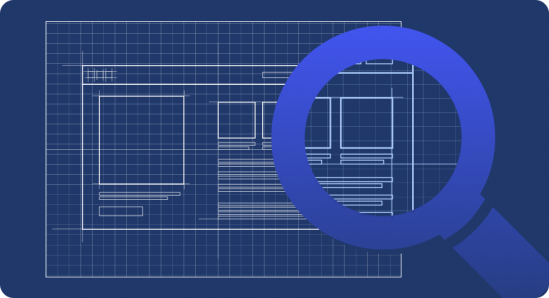Детально разбираем один из основных инструментов веб-аналитики: какие отчёты особенно важны для маркетолога, какие основные настройки можно провести.
Все отчёты в «Аналитике» делятся на стандартные и специальные:
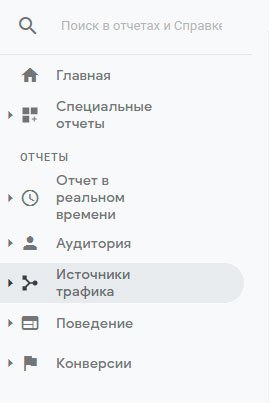
В главной выводится общая сводка по отчётам. В специальных отчётах можно сформировать собственные отчёты и оповещения.
Стандартные отчёты включают:
Отчёт в реальном времени
Это данные о сеансах, которые продолжаются прямо сейчас. Вещь интересная, но для небольших сайтов малополезная. При наличии данных выглядит примерно вот так:
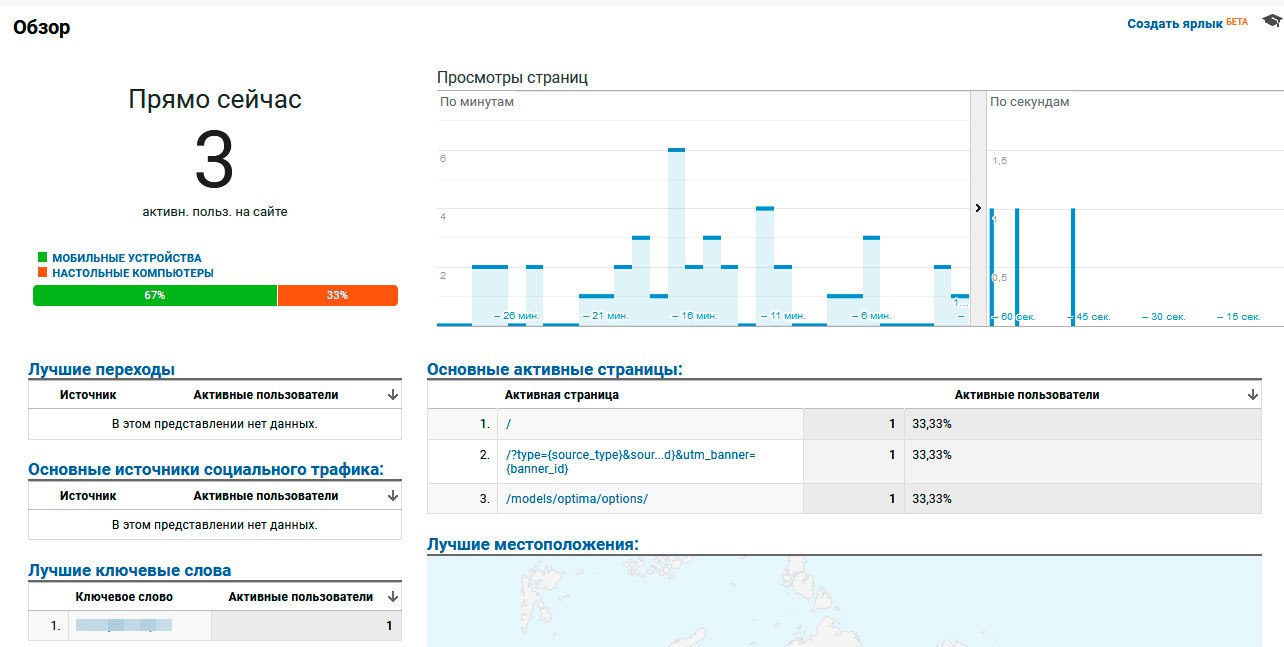
Аудитория
Вкладка «Обзор» содержит основные статистически важные данные.
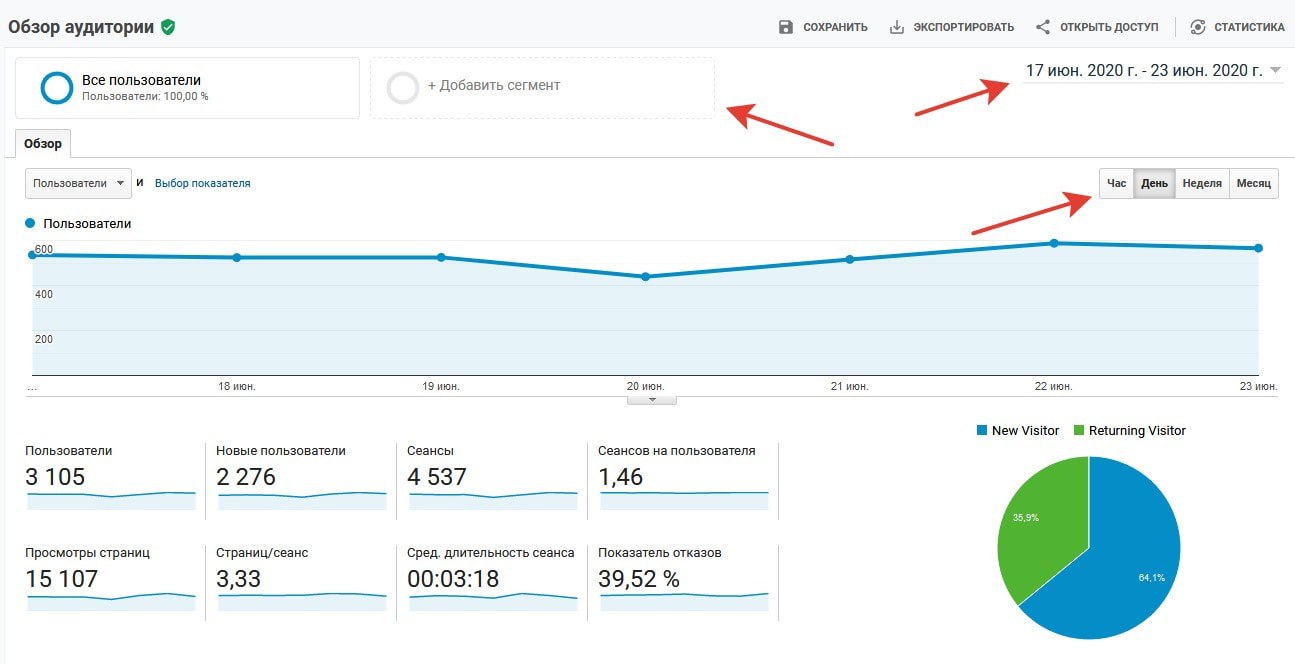
Важными настройками здесь являются:
1. Дата. Можно выбрать один из готовых диапазонов (вроде недели или месяца), можно поставить свои. Можно также сравнить периоды — тогда будет два графика, а в таблицах появятся дополнительные столбцы.
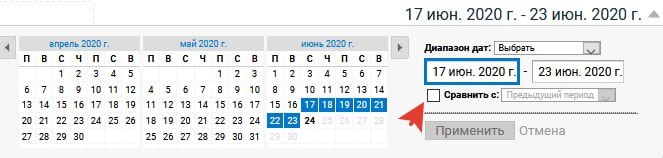
2. Шаг (час, день и т. д.). Данные в отчёте не изменятся, но поменяется график. Можно посмотреть, в какие дни недели или часы дня пользователи более активны. При выборе крупного шага удобнее смотреть динамику за длительный период.
3. Сегмент.
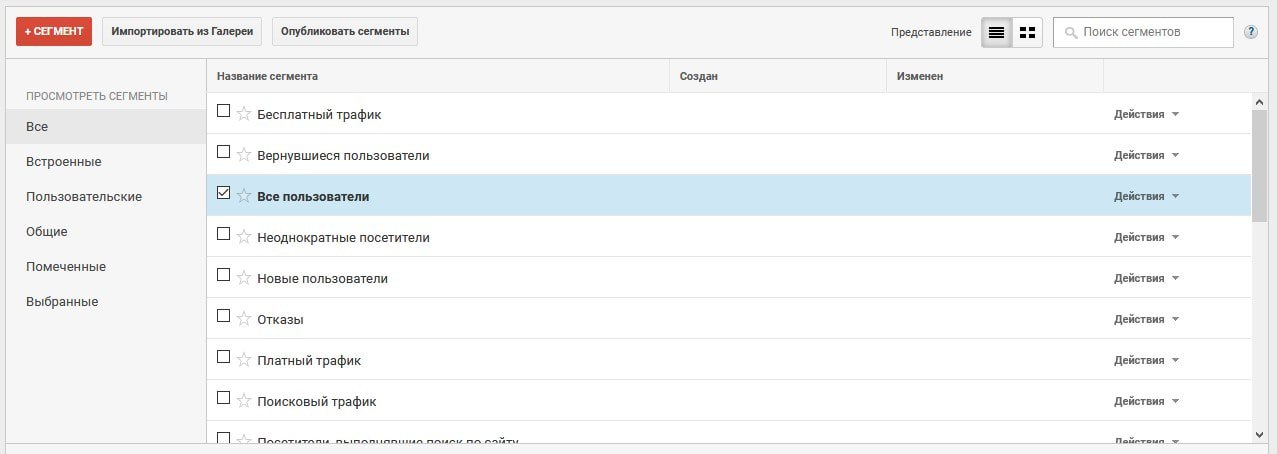
Есть набор готовых сегментов, и их достаточно много. Для того чтобы посмотреть все данные для рекламы, лучше отметить сегмент — платный трафик.
То есть прямо во вкладке «Обзор», настроив нужный сегмент и даты, можно узнать данные о количестве посетителей, сеансов (один посетитель может совершить несколько сеансов), новых сеансов, времени на сайте, отказов, глубине просмотра (страниц/сеанс) и длительности сеанса и сравнить их с нужным периодом.
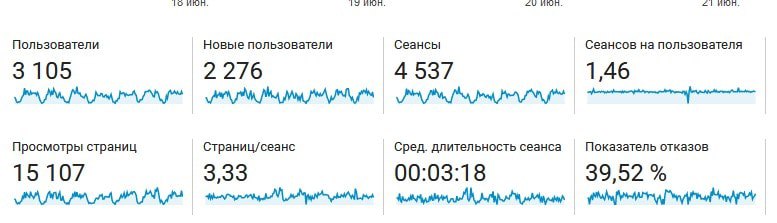
Помимо вкладки «Обзор», в которой содержатся ответы на основные вопросы маркетолога, советуем также изучить вкладки:
— «Когортный анализ», если вас интересует, сколько пользователей возвращается через день, два и далее. Данные представлены в %, можно поменять настройки здесь.
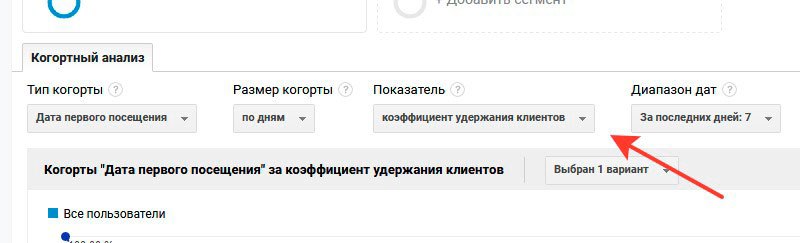
При изменении настроек принцип будет тот же: в анализ берутся пользователи, которые посетили сайт в первый день, вернулись во второй, третий и т. д. Только данные представляются разные — можно оценить, сколько страниц посмотрели, сколько времени провели на сайте и т. п.
— «Интересы». Так вы можете понять, какими ещё вещами интересуется аудитория и где можно заказать рекламу офлайн в рамках акций кросс-промоушен.
— «Технологии». Этот отчёт важен, если вы хотите проверить вёрстку на самых популярных устройствах и браузерах ваших пользователей. Очень актуально в случае изменения дизайна.
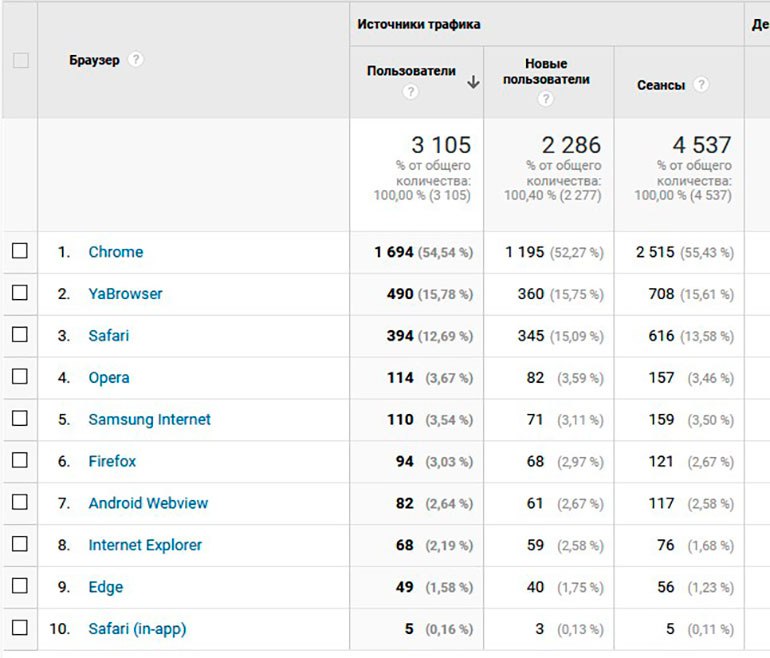
Например, для этого случая актуально тестировать вёрстку в «Яндекс. Браузере», что является не самым очевидным сценарием.
— «Разные устройства». Данной функции надо дать разрешение, но она даёт представление о тех циклах поведения пользователя, когда он пользуется несколькими устройствами. Наиболее важным отчётом является отчёт по устройствам, на которых произошла конверсия.
— «Пути пользователей». Выглядит отчёт вот так.
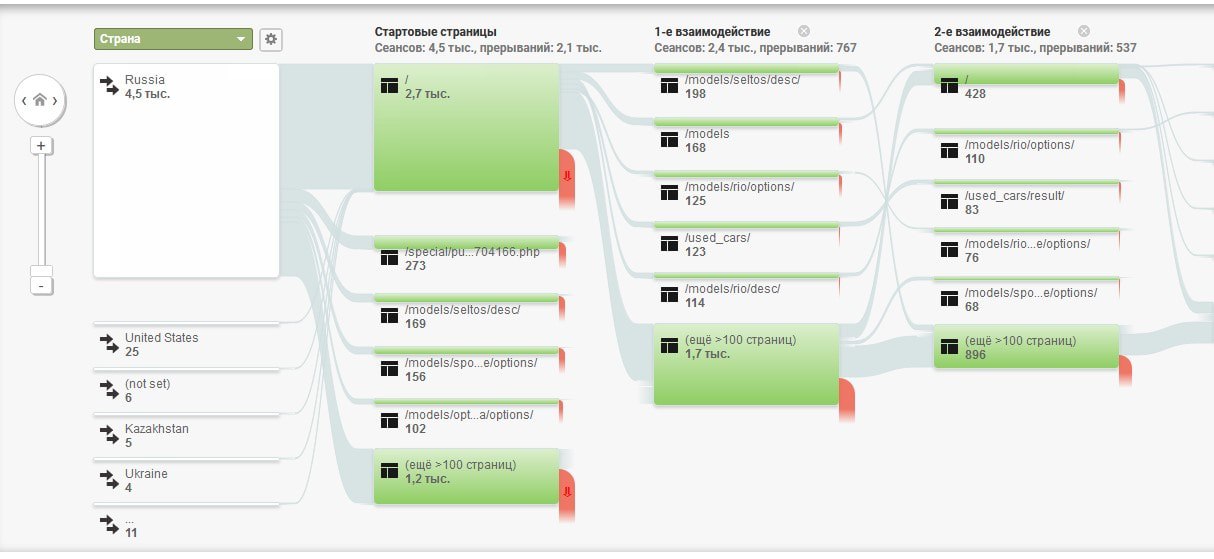
Показывает самые распространённые сценарии движения по сайту. При наведении на отдельный сегмент показывается статистика по нему.
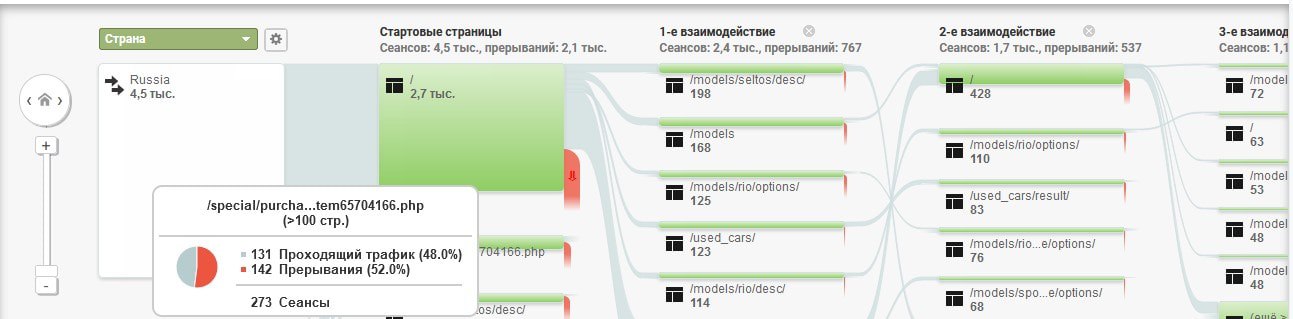
Источники трафика
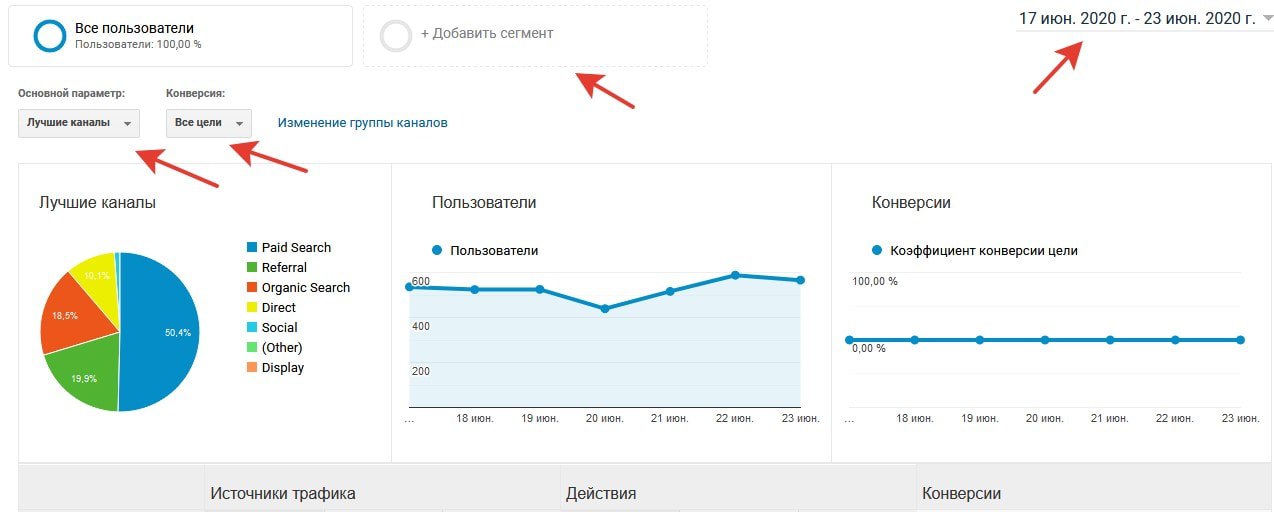
Вкладка «Обзор» по своему функционалу очень похожа на «Аудитории». Здесь также можно настроить сегмент (сегменты те же самые), выбрать даты (настройки дат везде одинаковые), также сверху набор графиков, а ниже — таблицы.
В чём отличие:
- Прямо в этом отчёте выводятся данные по конверсиям (они же цели). Можно выбрать, показывать данные по всем целям или по какой-то конкретной.
Можно выбрать, показывать ли каналы, источники или всё вместе. Канал — это реклама, социальные сети и т. д. Источник — это конкретная рекламная система и конкретная социальная сеть. - Акцент сделан именно на сегментации трафика по источникам, а не на общих данных, поэтому таблицы выглядит иначе. На каждый источник трафика можно кликать, чтобы получить детализацию.
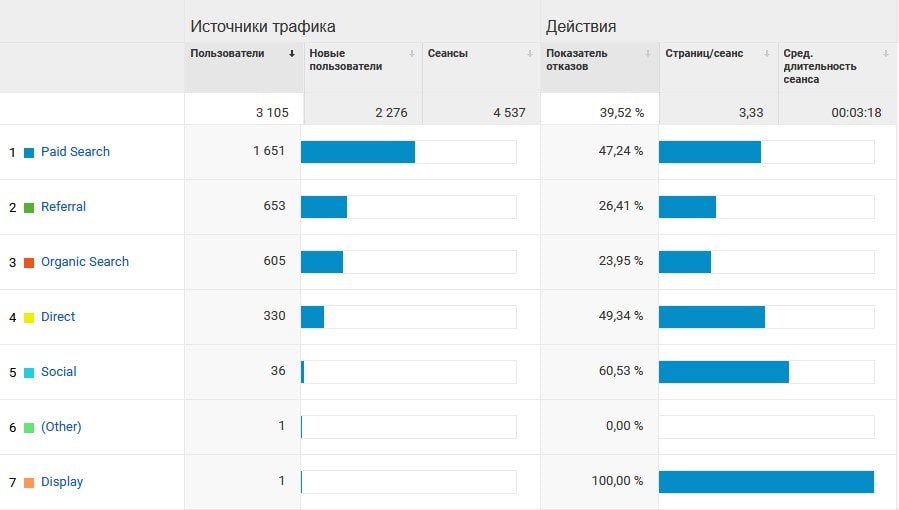
Основные каналы: Paid Search (реклама), Organic Search (SEO, нерекламная выдача), Direct (прямые заходы), Referral (переходы по ссылкам на других сайтах), Social (переходы из соцсетей), Other Advertising, Display, Email — сюда уйдут отчёты по utm-меткам с соответствующим значением в коде.
То есть во вкладке «Обзор» можно посмотреть всю основную информацию по источникам трафика или по отдельным сегментам.
Также для оценки эффективности рекламы имеет смысл посмотреть отдельно вкладку рекламы:
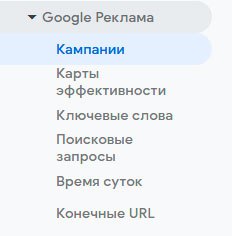
Сюда выводятся все отдельно заведённые компании, цена за клик, количество сеансов и т. д. Для того чтобы отображались количество кликов и цена за клик, необходимо в «Личном кабинете» «Гугл Рекламы» настроить интеграцию с «Аналитикой». Без этого данные не будут показываться. При настроенной интеграции данные выглядят так.
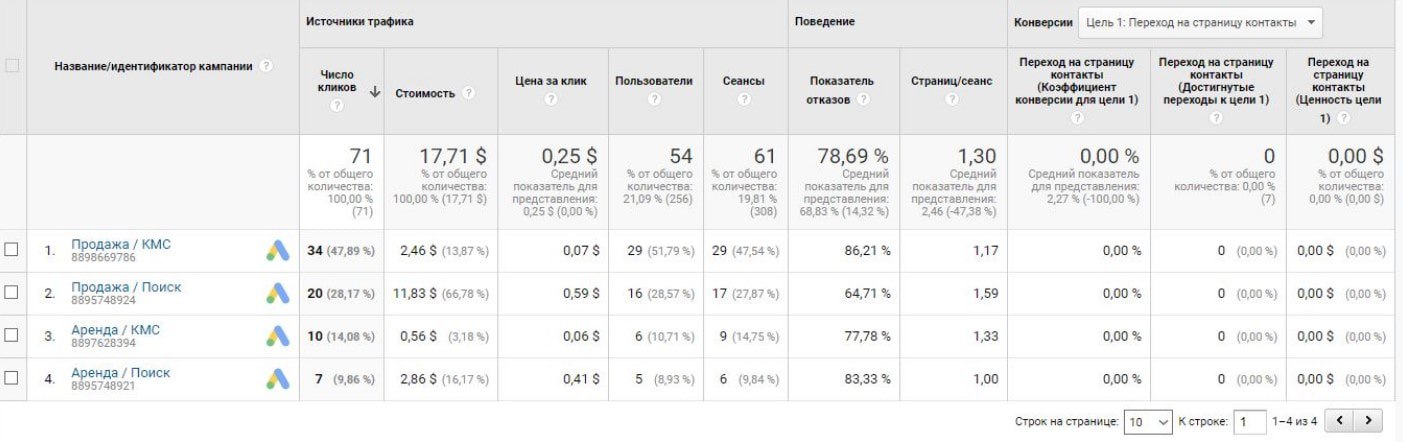
Важный момент: «Гугл» и «Яндекс» — разные системы, поэтому они не имеют полной информации друг о друге. То есть в «Гугл Аналитике» можно посмотреть полные данные только о рекламе в «Гугле», а в «Метрике» — о рекламе в «Яндексе». Друг о друге у систем только общие цифры без детализации.
Аналогичная ситуация с органической выдачей: «Яндекс» не знает, какой запрос вводил пользователь нашего сайта в «Гугле», и наоборот. Поэтому для оценки этих данных нужно пользоваться двумя системами аналитики.
Также во вкладке «Рекламы» есть данные по ключевым словам и анализу расходов. Для их работы также необходима интеграция.
Поведение
Здесь три самых важных отчёта находятся во вкладке контента.
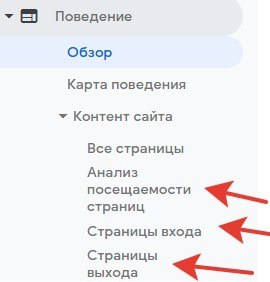
— Анализ посещаемости показывает самые популярные страницы сайта.
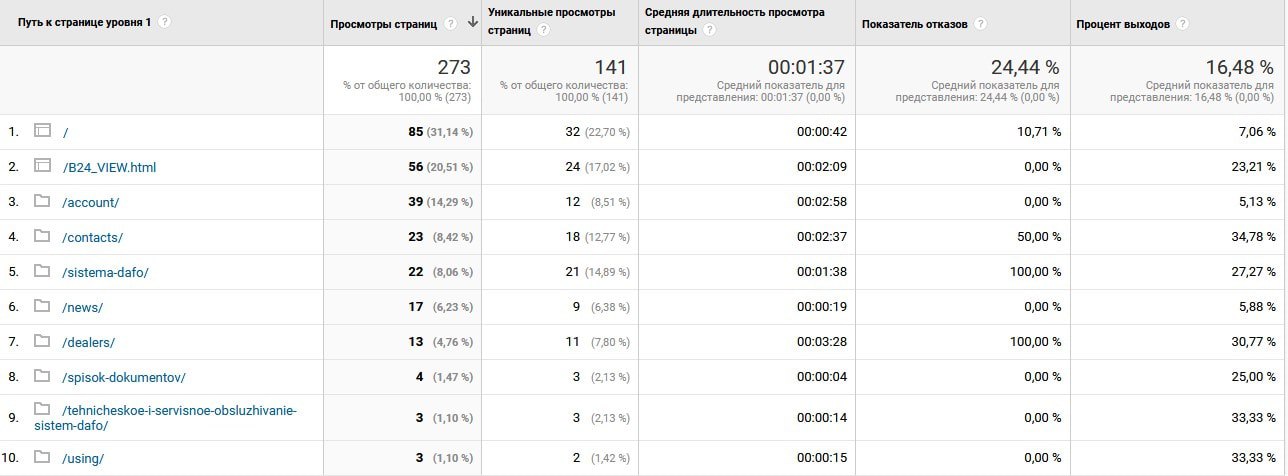
— Анализ страниц входа — первые просмотренные страницы, выхода — последние страницы.
При анализе этих данных важно рассматривать их в контексте сегмента — он в том же месте, что и в других отчётах.

То есть можно посмотреть, на какие страницы чаще всего приходят с SEO, какие страницы становятся последними для рекламы. Нужно насторожиться, если в страницах выхода много промежуточных страниц «Корзины», например. Это показывает, что «Корзина» сделана неудобно. Люди уходят, положив в неё товар, пытаясь совершить заказ.
Также интересна карта поведения: она показывает популярные пути движения по сайту и в чём-то похожа на предыдущую карту.
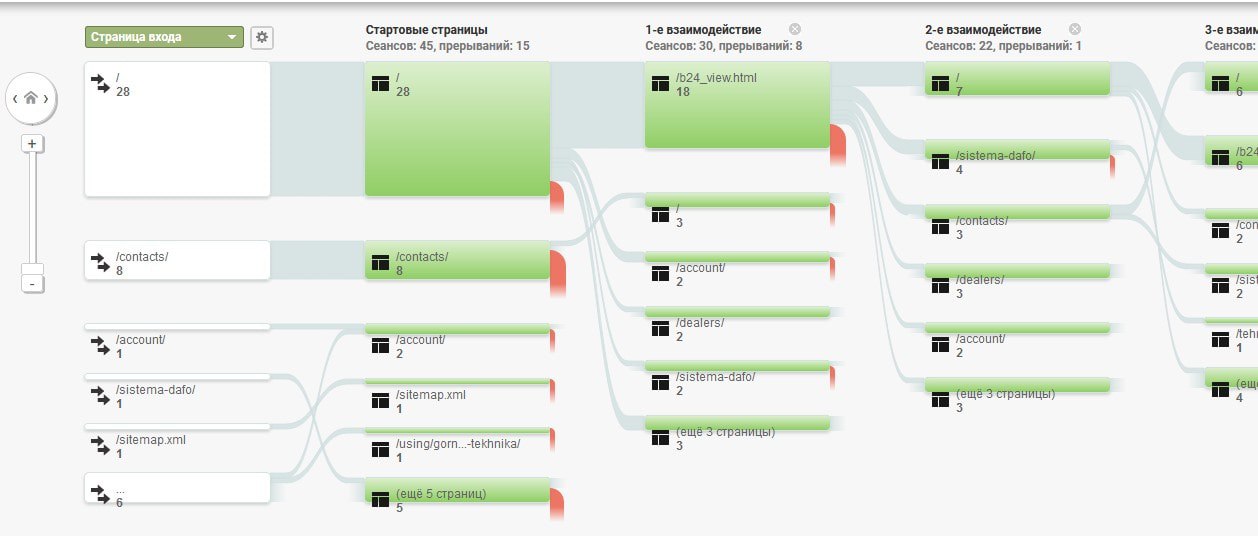
При наведении также выводится детализация. Нужно обращать внимание на прерывания трафика на конкретном участке — так можно найти проблемные места.
Конверсии
Прежде всего отчёт по конверсиям важен именно отчётами по целям. Цели нужно предварительно настраивать. Есть набор стандартных параметров, по которым можно настроить цель. Можно также выбрать собственную (она в конце списка).
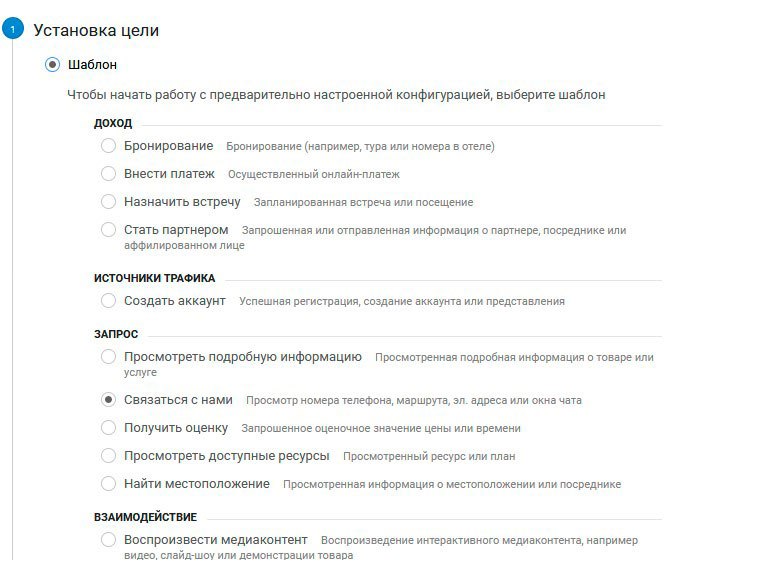
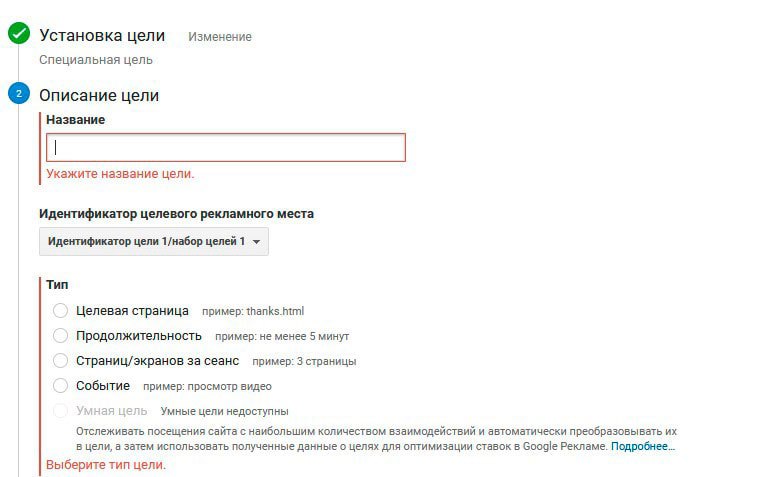 Вот набор простых параметров, которые можно настроить самостоятельно. Такие данные легко собирать, поэтому их можно сделать без участия программиста. Если же требуется настроить цель, например на клик по определённой кнопке (скачивание прайса, презентации и т. п.), то обойтись настройками в «Аналитике» не получится: нужно встроить идентификаторы целевого действия в код самой кнопки.
Вот набор простых параметров, которые можно настроить самостоятельно. Такие данные легко собирать, поэтому их можно сделать без участия программиста. Если же требуется настроить цель, например на клик по определённой кнопке (скачивание прайса, презентации и т. п.), то обойтись настройками в «Аналитике» не получится: нужно встроить идентификаторы целевого действия в код самой кнопки.
Вот так может выглядеть отчёт с настроенными целями.
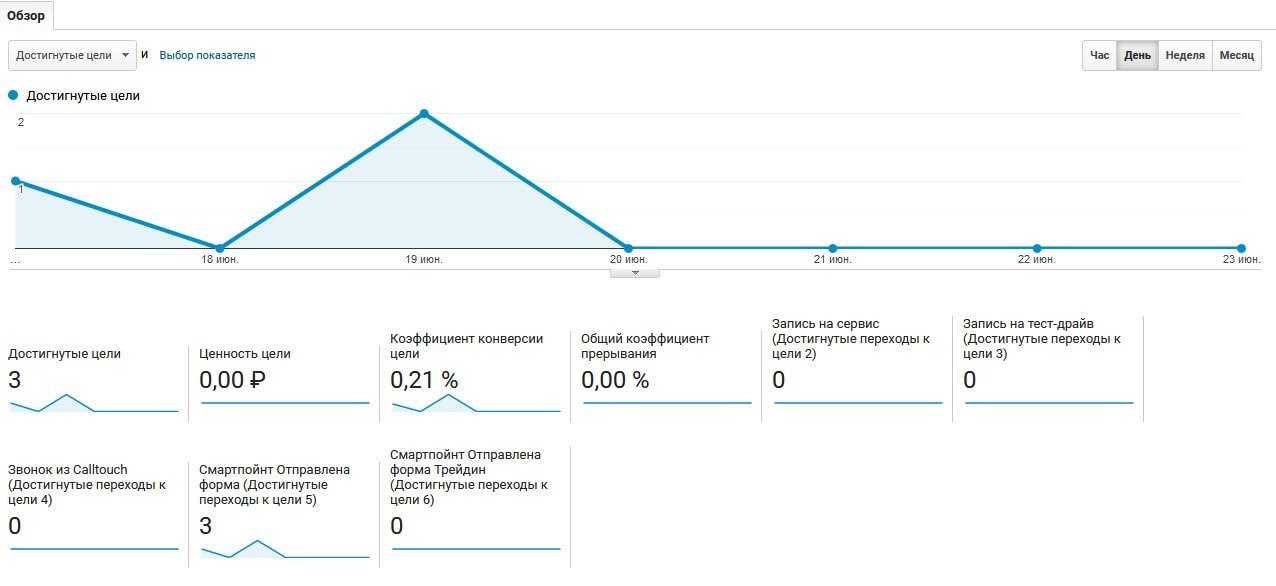
Наверху стандартные настройки. Отчёт можно смотреть по всем целям или выбрать конкретную из списка.

Вкладка электронной коммерции актуальна только для интернет-магазинов, которые рекламируются в Google Merchant (аналог «Яндекс. Маркета»).
Многоканальные последовательности также работают только для настроенных целей. Цель отчёта — показать путь до конверсии, момент первого взаимодействия и последнего. Конверсии, совершённые на промежуточных этапах, называются ассоциированными.
Вкладка «Обзор» содержит общие данные.
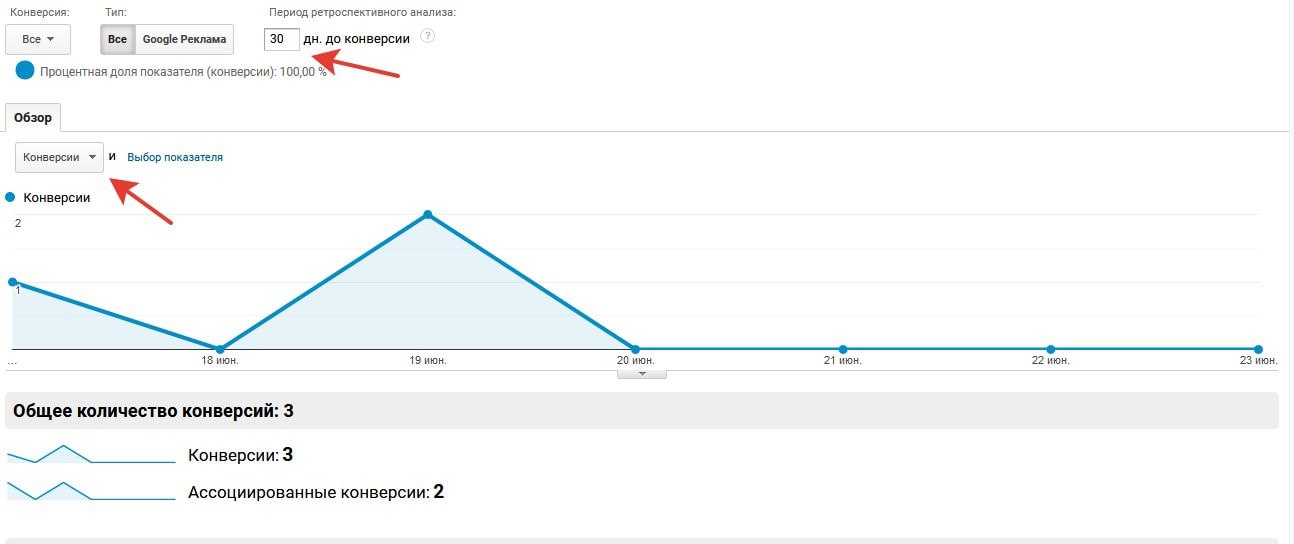
Можно выбрать период, по которому мы отслеживаем путь до конверсии, выбрать отдельную конверсию или все вместе. Ценность конверсии будет больше 0, если настроена интеграция с рекламными кабинетами и конверсия произошла при переходе из рекламы.
Значение здесь имеют отчёты:
— Основные пути конверсии. Здесь выстраивается цепочка, которая привела к конверсии. Если один и тот же канал пользователь прошёл несколько раз, то это будет выглядеть вот так.

— Время до конверсии. Некоторые товары имеют очень длинный цикл покупки. Понимая, какое время проходит от первого касания до конверсии, вы можете рассчитывать отдачу от рекламных бюджетов в будущем. Таблица максимально простая.
— Длина последовательности.
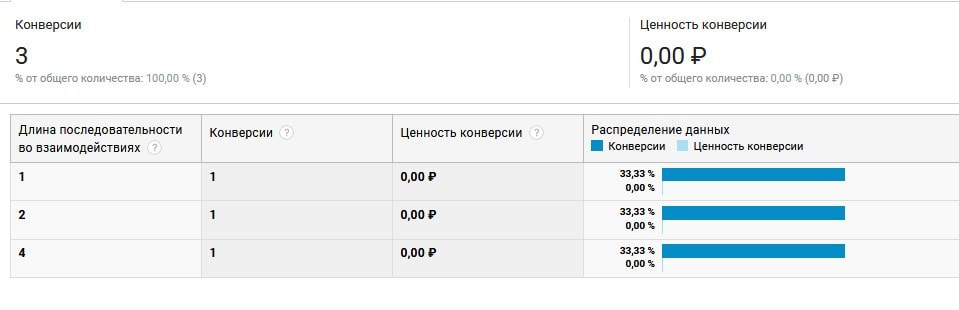
Здесь мы можем понять, сколько в количестве (не качестве) касаний нужно для конверсии.